
1. デスクトップから発行されるタスクバーの空白領域でマウスを右クリックし、「タスク マネージャー」を選択してクリックして開きます;
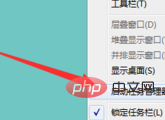
html入門チュートリアル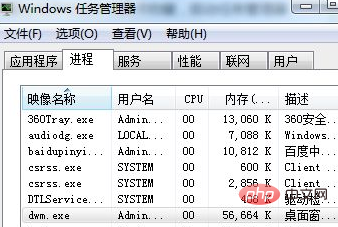 )
)
3. プロセスを終了したら、左下隅にある [スタート] メニューをクリックし、コントロール パネルを見つけて開きます。リスト内の [システムとセキュリティ] オプションをクリックし、[システム オプション] を見つけてシステム プロパティ インターフェイスに入ります;
4. システム プロパティ インターフェイスに入り、 をクリックします。左上隅のメニュー バーにある [システムの詳細設定] オプションを選択し、[詳細] タブを選択し、パフォーマンス バーの後ろをクリックしてオプションを設定します。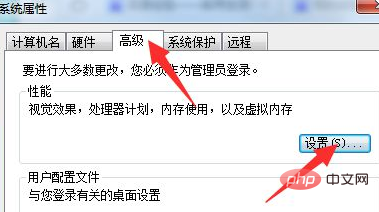 5. [パフォーマンス オプション] ダイアログ ボックスに入り、クリックします。上部メニューの「データ実行防止」をクリックし、「以下で選択したプログラムを除くすべてのプログラムとサービスに対して DEP を有効にする」にチェックを入れ、下の「追加」オプションをクリックし、「dllhost.exe」ファイルを見つけて追加します。追加したらコンピューターを再起動します。
5. [パフォーマンス オプション] ダイアログ ボックスに入り、クリックします。上部メニューの「データ実行防止」をクリックし、「以下で選択したプログラムを除くすべてのプログラムとサービスに対して DEP を有効にする」にチェックを入れ、下の「追加」オプションをクリックし、「dllhost.exe」ファイルを見つけて追加します。追加したらコンピューターを再起動します。
Windows チュートリアル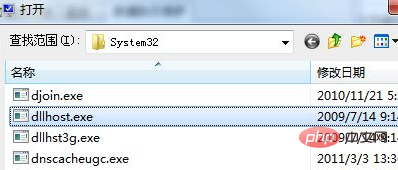
以上がWin7 コンピュータで、リモート プロシージャ コールが失敗したというメッセージが表示されるの詳細内容です。詳細については、PHP 中国語 Web サイトの他の関連記事を参照してください。